网络共享机怎么设置打印机?设置后能支持多台设备打印吗?
- 科技资讯
- 2025-05-14
- 3
- 更新:2025-05-09 16:30:57
在这个数字化快速发展的时代,办公设备的网络化已成为大势所趋,特别是打印机。当一台打印机连接到网络共享机上后,我们可以实现多台设备共享打印。然而,对于初学者来说,如何正确设置网络共享机以及打印机,确保它们可以支持多台设备打印,可能会稍显复杂。接下来,我将逐步引导您完成设置,让您的网络共享打印机能够高效服务于您的工作需求。
步骤一:准备网络共享机和打印机
在开始之前,确保您拥有的网络共享机与打印机都支持网络打印功能,并且两者的连接线材齐全。通常,这需要一条USB或网络线缆将打印机连接到共享机上。同时,确保您的网络共享机已经成功连接到局域网,并且所有想要打印的设备也都在同一网络下。
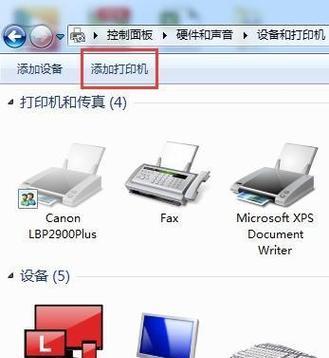
步骤二:配置网络共享机
1.登录到您的网络共享机的管理界面。通常需要在浏览器中输入共享机的IP地址。
2.找到“打印机管理”或“外设设置”选项。在这个部分,您可以添加打印机,或者如果打印机已经连接,您将看到打印机的列表。
3.按照指示添加打印机。通常需要指定打印机的品牌和型号,并且确认打印机已经正确连接到共享机。
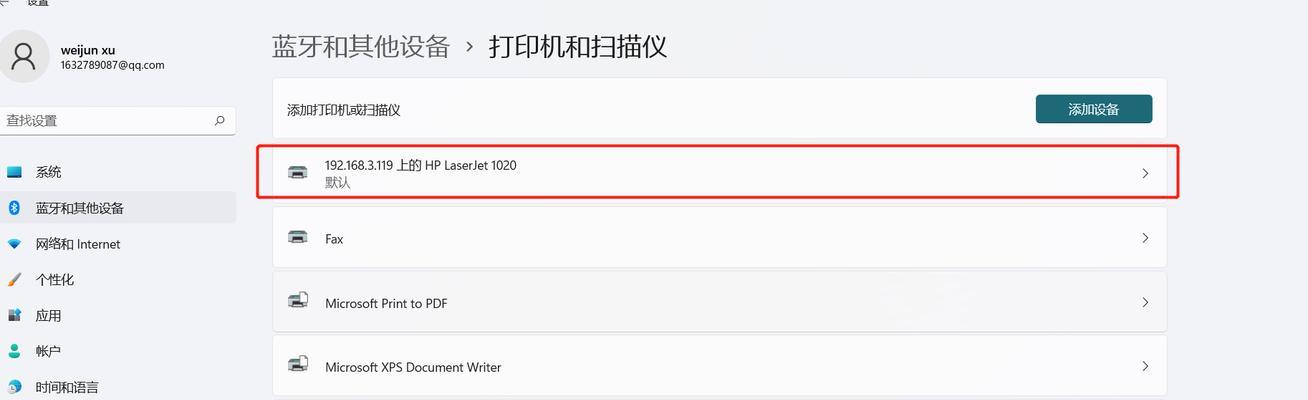
步骤三:设置打印机
1.在网络共享机的管理界面中选择已添加的打印机。
2.进行打印队列设置,这通常包括纸张大小、打印质量、颜色模式等。
3.设置好打印机的默认属性,以便所有用户使用时能有一个一致的打印体验。

步骤四:共享打印机
1.在网络共享机的管理界面中找到“共享”或“权限”设置。
2.确保勾选了允许打印共享的选项,并设置好相关的权限。
3.记录打印机的共享名称,这将被用于其他设备连接打印机时使用。
步骤五:在其他设备上添加网络打印机
1.在任何一台想要共享打印的设备上打开“控制面板”或“设置”。
2.进入“设备和打印机”或“打印机和扫描仪”部分。
3.点击“添加打印机”或“添加打印设备”。
4.选择“网络打印机”或“添加网络、无线或蓝牙打印机”。
5.如果您的打印机未自动显示,可以尝试点击“我需要的打印机不在列表中”,然后输入打印机的共享名称进行添加。
步骤六:测试打印
在添加打印机后,建议您进行一次打印测试,以确认所有设置都已正确无误,且打印机能够正常工作。
常见问题与解决方法
问题:打印机无法连接到网络共享机。
解决方法:检查网络连接线是否牢固连接到打印机和共享机上,确认打印机和共享机都开启并连接到同一局域网。
问题:无法在设备上找到网络打印机。
解决方法:确保打印机共享名称正确,并且网络设置没有防火墙或安全设置阻止设备发现打印机。
用户体验拓展
网络共享打印机不仅能为多台设备提供打印服务,还能有效降低办公成本,提高工作效率。了解如何设置打印机,能够使您的工作流程更加顺畅。在日常使用中,定期维护打印机,包括清洁和更换墨盒或碳粉,也是保证打印质量的关键。
结语
通过上述步骤,相信您已经能够成功设置网络共享机并连接打印机,从而实现多台设备共享打印。当然,细节决定成败,确保在设置过程中检查每一步骤,以便打印机能够顺利运行。如果您在设置过程中遇到任何问题,不妨再次回顾操作指南,或寻求专业的技术支持。网络共享打印机是提升工作效率和便利性的重要工具,希望本文能够帮助您更加高效地使用这一技术。















